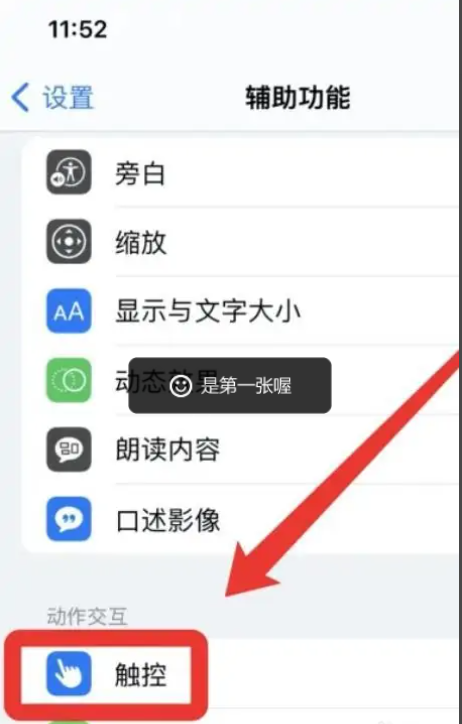...
QOwnNotes怎么使用?QOwnNotes 是一款好用的笔记记录和待办事项软件,可以将你的笔记保存为纯文本文件,它支持 MarkDown 支持,并与 ownCloud 云服务紧密集成。今天,小编为大家带来了QOwnNotes常用快捷键分享。感兴趣的朋友快来了解一下吧。
首先需要先下载软件,下载地址如下

QOwnNotes常用快捷键
在主视窗
⌘ N:用名称中的当前日期和时间创建一个新笔记
⌘ ⇧ N:在新标签中创建新笔记
⌘ ⇧ F:使您可以搜索便笺(便笺名称及其内容)
Ctrl F:使您可以搜索所有标签/子文件夹中的注释
Ctrl ⇧ P:切换到先前的工作区
⌘ ⇧ E:编辑加密的笔记
Ctrl R:删除当前笔记
Ctrl ⇧ U:检查更新
⌘ ⇧ T:打开待办事项列表
⌘ ⇧ O:在外部编辑器中打开当前注释
Ctrl ⇧ O:在视图中打开当前注释
Ctrl ⇧ F:打开Finder中的当前音符的文件夹
Ctrl ⇧ E:启用或禁用编辑的注意事项
Ctrl Up:跳至上一个可见音符-替代快捷键为⌘ PgUp
Ctrl Down:跳至下一个可见音符-替代快捷键为⌘ PgDown
Alt PgUp:跳至上一个记事标签
Alt PgDn:跳至下一个笔记标签
⌘ W:关闭当前笔记标签
⌘ ⇧ D:切换无干扰模式-您也可以使用Esc
⌘ P:将当前笔记打印为文本
⌘ ⇧ P:将当前笔记打印为减价
⌘ Ctrl V:从剪贴板粘贴便笺,图像和html
⌘ ,:打开设置
Ctrl ⇧ A:在笔记中添加新标签
⌘ ⇧ R:重新加载当前笔记文件夹
⌘ Ctrl F:让您选择其他便笺文件夹
⌘ ⇧ S:重新加载脚本引擎
⌘ ⇧ M:隐藏或显示主菜单栏
⌘ ⇧ A:让您搜索动作
⌘ S:手动保存修改过的笔记
Ctrl ⇧ I:打开脚本存储库对话框
F4 :跳到便笺编辑面板
F5 :跳到笔记列表
F6 :跳到标签面板
F6: 跳到注释子文件夹面板
F10 :激活当前小部件的上下文菜单
⌘ F11:切换全屏模式
Ctrl ⇧ H:复制当前注释的标题
在记事搜索栏中
蚁小二如何注册 蚁小二注册及登陆使用教程
蚁小二如何注册?蚁小二是一款实用的智能运营管理平台软件,同时也是一款非常棒的内容分发神器。下文中为大家带来了蚁小二注册及登陆使用教程。感兴趣的朋友不妨阅读下文内容,参考一下吧
Down或Tab:将焦点设置到笔记列表
Return :使用来自搜索栏的文本作为标题创建新注释
在笔记清单中
⌘ A:选择所有笔记(右键单击即可移动,复制或删除它们)
Tab或Return:让您编辑当前笔记
在注释文本编辑面板中
⌘ Click:在链接上打开它
⌘ F:让您搜索当前笔记-使用Up和Down键或F3和 ⇧ F3键跳到上一个和下一个匹配项- Esc关闭搜索栏
⌘ R:让您搜索并替换当前注释
⌘ D:复制当前行或所选文本- ⌘ Ctrl Down执行相同操作
⌘ Backspace:删除当前行
Ctrl Backspace:删除当前单词
⌘ L:打开一个对话框,以添加指向另一个注释或URL的链接(也适用于选定的文本)
⌘ T:以ISO 8601格式插入当前日期
⌘ ⇧ I:插入图像(图像将被复制到当前notes文件夹中的`media`文件夹中)
⌘ ⇧ X:插入附件(文件将被复制到当前notes文件夹中的`attachments`文件夹中)
Ctrl ⇧ T:插入表格
⌘ ⇧ C:在当前位置插入代码块
⌘ ⇧ B:插入在所述当前位置的块引用
⌘ B:将选定的文本设置为粗体
⌘ I:格式化所选文本斜体
Ctrl ⇧ S:删除选定的文本
⌘ ⇧ U:通过所选择的文本的情况下,周期
Tab:缩进选定的文本(也可以在多行上使用)- ⇧ Tab缩进选定的文本
Tab:在无序列表字符缩进列表项之后- ⇧ Tab在无序列表字符缩进列表项之后
Return :在列表中创建一个新的列表项
⌘ Ctrl Left:跳回在注释历史- ⌘ Ctrl Right跳跃着的音符历史
⌘ ⇧ 0..9:在书签插槽0..9上设置注释书签
⌘ 0..9:跳转到书签插槽0..9上的注释书签
⌘ :将注释文本字体大小增加1点
⌘ -:将注释文本字体大小减小1点
⌘ /:重置笔记文本字体大小
⌘ Space:尝试在光标前面的当前行中求解简单的方程式,如`(4 5)* 3 =`,自动完成文本或打开网址
⌘ ⇧ H:插入自注文件名的标题在纸条上
Ctrl ⇧ X:在当前光标位置将当前音符分为两个音符
Ctrl ⇧ W:在网络上搜索选定的文本
⌘ Up:向上滚动内容
⌘ Down:向下滚动内容
⇧ Return:添加两个空格和一个换行符以强制降价换行
在笔记预览面板中
⌘ F:让您搜索当前笔记-使用Up和Down键或F3和 ⇧ F3键跳到上一个和下一个匹配项- Esc关闭搜索栏
在待办事项列表中
⌘ S:保存当前待办事项
⌘ I:保存当前待办事项并插入到当前注释中
⌘ R:删除当前待办事项
以上便是脚本之家小编为大家分享的"QOwnNotes怎么使用 QOwnNotes常用快捷键分享"的全部内容,希望能够帮到你,脚本之家持续发布更多资讯,欢迎大家的关注。
2021.9月最新Microsoft 365密钥推荐 附激活工具 教程
Microsoft 365密钥怎么免费获取呢?要想使用Microsoft 365的全部功能,大家必须激活才行,那么怎么获得激活码呢?今天脚本之家小编就给大家分享几组最新的Microsoft 365激活密钥吧